There are 0 items in your cart
View all items >Sub-totalbefore tax & fees
$0.00

注意:请勿移除蓝色卡片,待 10 张照片纸全部打印完之后再将其丢弃。



 ,然后点触 sprocket。
,然后点触 sprocket。 。点击 sprocket,然后点击打印机设置。当您想关闭打印机时,请点击自动关闭并选择。
。点击 sprocket,然后点击打印机设置。当您想关闭打印机时,请点击自动关闭并选择。注意:在打印机充电期间,您可以使用打印机。
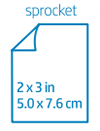
注意:请确保系索包含足够小的腕带,能够穿过打印机的系索连接点。





注意:对于由于客户使用不当,例如跌落打印机或沾到水造成损坏,HP 无法为这类损坏的打印机提供保修服务。